
စာသားအယ်ဒီတာများသည် Linux Platform အတွက်အထူးသဖြင့်တီထွင်ထုတ်လုပ်နိုင်သော်လည်းရှိပြီးသားများအကြားအသုံး 0 င်ဆုံးဖွံ့ဖြိုးရေးပတ်ဝန်းကျင်များဟုခေါ်သည်။ ၎င်းတို့သည်စာသားစာရွက်စာတမ်းများကိုဖန်တီးရန်သာမက application များကိုလည်းတီထွင်ရန်လည်းအသုံးပြုကြသည်။ အထိရောက်ဆုံးမှာဤဆောင်းပါးတွင်တင်ပြမည့်ပရိုဂရမ် 10 ခုဖြစ်သည်။
Linux ရှိစာသားအယ်ဒီတာများ
ပထမ ဦး စွာဤစာရင်းသည်ထိပ်ဆုံးမဟုတ်ကြောင်းပြောသင့်သည်။ စာသားမှနောက်ထပ်တင်သွင်းမည့်ဆော့ဖ်ဝဲလ်အားလုံးသည်အကောင်းဆုံးဖြစ်သည်။Vim ။
ဤလျှောက်လွှာသည် Linux operating system တွင် standard program တစ်ခုအနေဖြင့်အသုံးပြုသော Vi Editor ၏တိုးတက်လာသောဗားရှင်းဖြစ်သည်။ Vim Editor ကိုတိုးချဲ့နိုင်သည့်လုပ်ဆောင်နိုင်စွမ်း, ကျယ်ဝန်းသည့်စွမ်းရည်နှင့်အခြား parameters များကိုလည်းဖော်ပြထားသည်။
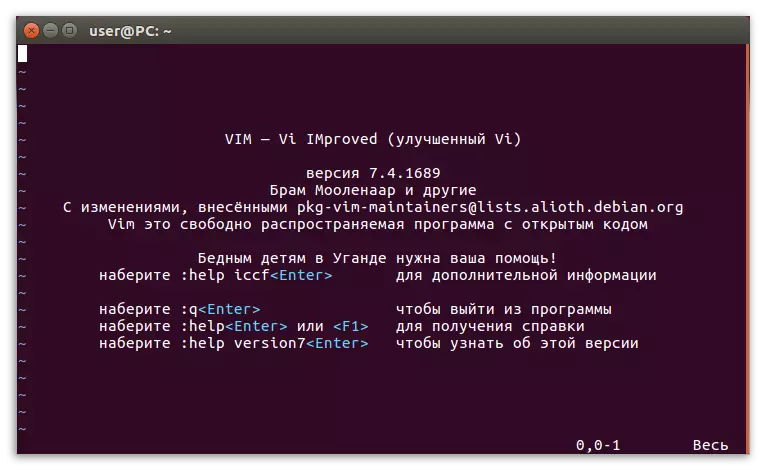
VI SHIENT ကို VI SHIENT အဖြစ်သတ်မှတ်သည်။ application ကို developer များ၏လိုအပ်ချက်အားလုံးကိုထည့်သွင်းစဉ်းစားခြင်းဖြင့်တီထွင်ခဲ့သည်။ သူ၌ဆက်နွယ်မှုများစွာရှိသည်။ ထို့ကြောင့် Linux အသုံးပြုသူများအနေဖြင့်၎င်းကို "ပရိုဂရမ်မာများအတွက်အယ်ဒီတာဟုခေါ်လေ့ရှိသည်။
terminal ရှိအောက်ပါ command များကိုအခြားမိတ်ဆက်ပေးသည့်အခြားမိတ်ဆက်ခြင်းကို အသုံးပြု. ဤ application ကိုသင့်ကွန်ပျူတာသို့သင်တပ်ဆင်နိုင်သည်။
sudo apt update ကို။
sudo apt-get install vim
မွတ္စု: Enter ကိုနှိပ်ပါ။ စနစ်တွင်မှတ်ပုံတင်သည့်အခါသင်သတ်မှတ်ထားသောစကားဝှက်ကိုသင်တွေ့လိမ့်မည်။ ကျေးဇူးပြု. မှတ်သားပါက၎င်းကိုထည့်သွင်းပါက၎င်းကိုမပြပါ။
vi အမှု၌ရှိသကဲ့သို့၎င်းနှင့် command line တွင်အသုံးပြုရန်ခွင့်ပြုထားသည်။ သီးခြားဖွင့်ထားသော application တစ်ခုအနေဖြင့်၎င်းအားလုံးသည်အသုံးပြုသူကိုမည်သို့ပြုလုပ်လေ့ရှိသည်ကိုမူတည်သည်။ ထို့အပြင် Vim Editor တွင်ထူးခြားသည့်အင်္ဂါရပ်များစွာရှိသည်။
- Syntax တွင်နောက်ခံရှိသည်။
- တံဆိပ်စနစ်တစ်ခုရှိပါသည်။
- tab ကိုချဲ့ရန်ဖြစ်နိုင်သည်။
- စတော့ရှယ်ယာတွင် session တစ်ခုမြင်ကွင်းရှိသည်။
- မျက်နှာပြင်အားဖြင့်ဖြိုဖျက်နိုင်;
- ပေါင်းစပ်သင်္ကေတများအားလုံး၏ input ကိုထုတ်ယူသည်
geany ။
Geany Editor သည် GTK + utilities များတပ်ဆင်ထားသည့်မျှမျှတတလူကြိုက်များသော software ဖြစ်သည်။ ၎င်းသည်အစီအစဉ်များကိုဖော်ထုတ်ရန်လည်းဒီဇိုင်းပြုလုပ်ထားသည်။
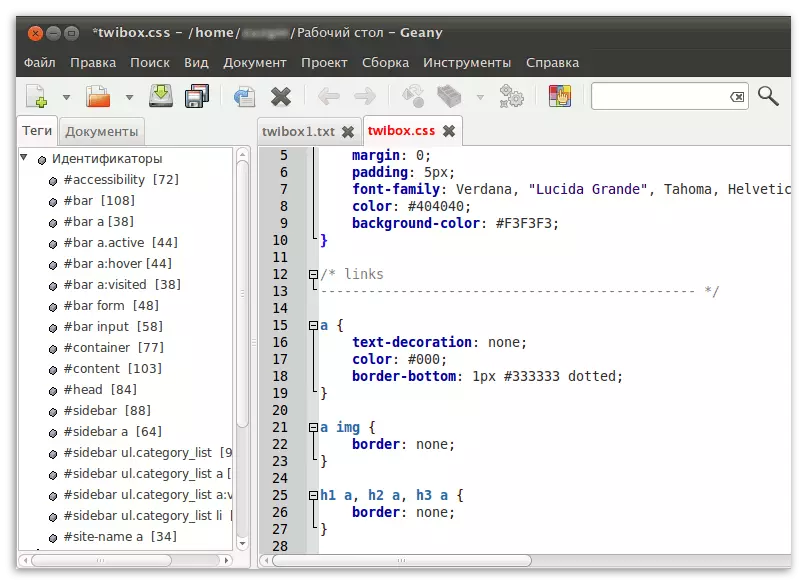
IDE လုပ်ဆောင်နိုင်စွမ်းနှင့်တပ်ဆင်ထားသောအစီအစဉ်တစ်ခုကိုတပ်ဆင်ရန်လိုအပ်ပါကဤအယ်ဒီတာသည်အလွန်ကောင်းမွန်သောရွေးချယ်စရာဖြစ်သည်။ ဤအစီအစဉ်သည်သင့်အားလက်ရှိပရိုဂရမ်ဘာသာစကားအားလုံးနီးပါးနှင့်အလုပ်လုပ်ရန်ခွင့်ပြုသည်, ၎င်းသည်အခြား package များမည်သို့ပင်ရှိပါစေလုပ်ဆောင်သည်။
ပရိုဂရမ်ကို install လုပ်ရန် command နှစ်ခုကိုတနည်းအားဖြင့်ရိုက်ထည့်သင့်သည်။
sudo apt update ကို။
sudo apt geany -y တပ်ဆင်
နှင့်တစ်ခုချင်းစီကိုရိုက်ထည့်ပြီးနောက်ကိုနှိပ်ပါ။
အယ်ဒီတာတွင်လည်းအင်္ဂါရပ်များစွာရှိသည်။
- ပြောင်းလွယ်ပြင်လွယ်ချိန်ညှိချက်များကြောင့် program ကိုသင်ကိုယ်တိုင်ပြင်ဆင်ရန်ဖြစ်နိုင်သည်။
- အတန်းအားလုံးသည်ကုဒ်ကိုအလွယ်တကူခြေရာခံနိုင်ကြောင်းသေချာစေရန်ရေတွက်သည်။
- အပိုဆောင်းပလပ်ဂင်များကိုတည်ဆောက်ရန်ဖြစ်နိုင်သည်။
စာသား Editor ကို Editor
တင်ပြထားသောစာသားတည်းဖြတ်သူသည်ကြီးမားသောလုပ်ဆောင်မှုများစွာကိုပေးသည်။ ၎င်းသည်စာသားများကိုတည်းဖြတ်ခြင်းသို့မဟုတ်ဖန်ဆင်းခြင်းကိုခွင့်ပြုရန်ခွင့်ပြုသည်။
တင်သွင်းထားသော text editor ကိုဒေါင်းလုတ် လုပ်. တပ်ဆင်ရန် terminal တွင်အောက်ပါ command များကိုအခြားနည်းလမ်းများပြုလုပ်ရမည်။
sudo add-apt-repository ppa: webupupd8team / sulime-text-3
sudo apt-get update ကို
sudo apt-get install Sublime-text-installer
ဤဆော့ဖ်ဝဲ၏ထူးခြားသောလက္ခဏာတစ်ခုမှာအဓိကပရိုဂရမ်းမင်းဘာသာစကားများနှင့်စျေးကွက်ပုံစံများကိုအထောက်အကူပြုရန်ဖြစ်သည်။ plug-ins အမြောက်အများသည်မည်သည့်လုပ်ဆောင်ချက်ကိုမဆိုသိသိသာသာကျယ်ပြန့်စေနိုင်သည်။ လျှောက်လွှာတွင်အလွန်အရေးကြီးသောအင်္ဂါရပ်တစ်ခုရှိသည်။ ၎င်းနှင့်အတူကွန်ပျူတာပေါ်တွင်တည်ရှိသောမည်သည့်ဖိုင်၏ code ကိုမဆိုဖွင့်နိုင်သည်။
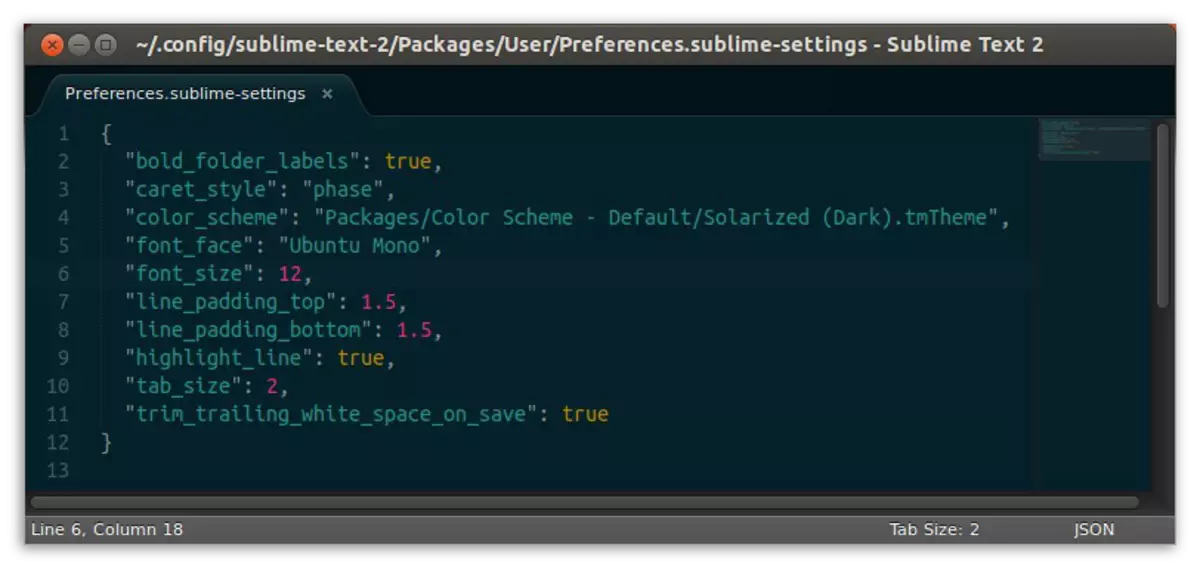
ထို့အပြင် Sublime Text Editor တွင်အလားတူပရိုဂရမ်များအကြားဤတည်းဖြတ်သူကိုခွဲဝေချထားပေးသည့်အခြားအင်္ဂါရပ်များစွာရှိသည်။
- Plug-in APIs ကို Python Programming Language အပေါ် အခြေခံ. ဒီဇိုင်းပြုလုပ်ထားသည်။
- ကုဒ်ကိုအပြိုင်တွင်တည်းဖြတ်နိုင်သည်။
- ဖန်တီးထားသောစီမံကိန်းတစ်ခုစီကိုလိုချင်လျှင်သီးခြားစီပြုပြင်နိုင်သည်။
ကွင်းခတ်။
ဤပရိုဂရမ်ကို Adobe မှ 2014 ခုနှစ်တွင်ပြန်လည်တည်ထောင်ခဲ့သည်။ လျှောက်လွှာတွင် open source code တစ်ခုရှိပြီး၎င်းသည်လုပ်ငန်းကိုလွယ်ကူစွာကူညီနိုင်သည့်စွမ်းရည်အမျိုးမျိုးကိုထောက်ပံ့ပေးသည်။
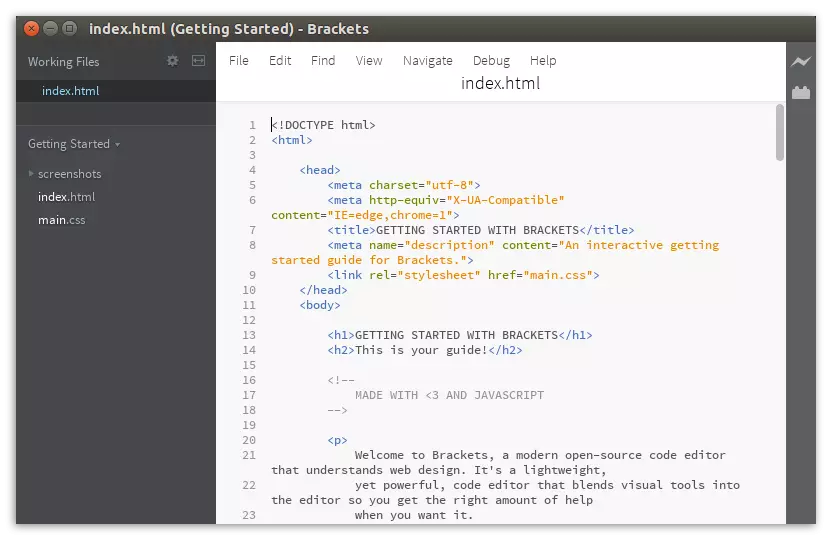
ဤဆောင်းပါးတွင်တင်ပြသောပရိုဂရမ်အများစုနည်းတူကွင်းခတ်များသည်အသုံးပြုသူအလွယ်တကူတွက်ချက်နိုင်သည့်နားလည်နိုင်သည့် interface တစ်ခုရှိသည်။ နှင့်အယ်ဒီတာ၏အရင်းအမြစ်ကုဒ်ပါသောအယ်ဒီတာ၏အပြန်အလှန်အကျိုးသက်ရောက်မှုကြောင့် programming သို့မဟုတ်ဝက်ဘ်ဒီဇိုင်းတွင်ပါ 0 င်ရန်အဆင်ပြေပါသည်။ စကားမစပ်, ၎င်းသည် Gedit တစ်ခုတည်းကတည်းကအကျိုးရှိသည်ကိုအတိအကျဤလက္ခဏာဖြစ်သည်။
လျှောက်လွှာကို HTML, CSS, JavaScript ပလက်ဖောင်းများပေါ်တွင်အခြေခံသည်။ ၎င်းသည် hard disk နေရာအနည်းငယ်သာလိုအပ်သည်။ သို့သော်လုပ်ဆောင်နိုင်မှုတွင်အစီအစဉ်သည်အခြားအယ်ဒီတာများစွာပေးနိုင်သည်။
ဤအယ်ဒီတာကို "Terminal" တွင် "terminal" တွင် "terminal" တွင်အခြားအယ်ဒီတာကိုထည့်သွင်းထားသည်။
Sudo add-app-repository PPA: WebupD8TEME / BRAKESTS
sudo apt-get update ကို
sudo apt-get install brackets
အောက်ပါအချက်များကိုထူးခြားသည့်အင်္ဂါရပ်များစွာဖြင့်ဖော်ပြသင့်သည်။
- ပရိုဂရမ်ကုဒ်ကိုအချိန်မှန်တွင်ကြည့်ရှုရန်ဖြစ်နိုင်သည်။
- Inline တည်းဖြတ်ခြင်းကိုထောက်ပံ့ပေးသည်။
- သင်သည် Visual Prolles ဟုခေါ်သည်,
- အယ်ဒီတာက PROPOCRENSER ကိုထောက်ပံ့သည်။
gedit ။
အကယ်. သင်သည် Gnome Desktop နှင့်အလုပ်လုပ်ရန်လိုပါကဤကိစ္စတွင်ပုံမှန် text editor ကိုအသုံးပြုလိမ့်မည်။ ၎င်းသည်သေးငယ်သောအရွယ်အစားနှင့်မူလတန်းမျက်နှာပြင်ရှိသောတော်တော်ရိုးရှင်းသောပရိုဂရမ်တစ်ခုဖြစ်သည်။ သူနှင့်အချိန်ကြာမြင့်စွာအသုံးပြုရန်မလိုအပ်ပါ။
တင်ဆက်ထားသော text editor ကိုစနစ်သို့ install လုပ်ရန် terminal တွင်အောက်ပါ command များကိုလုပ်ဆောင်ရမည်။
sudo apt-get update ကို
sudo apt-get install gedit
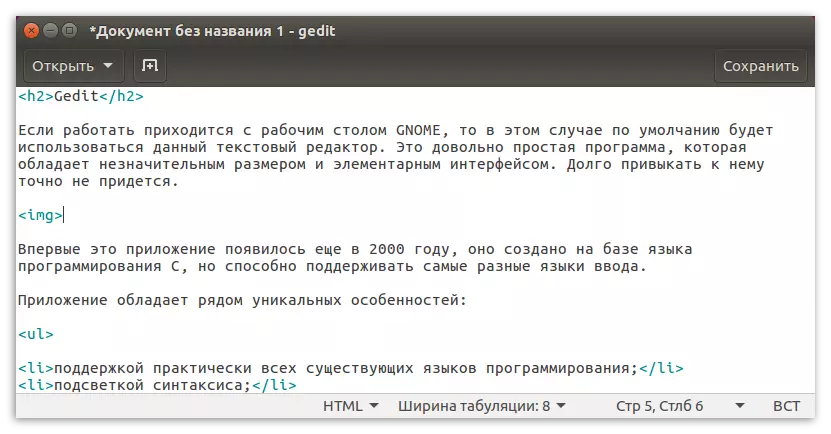
ပထမဆုံးအကြိမ်ဒီအက်ပလီကေးရှင်းသည် 2000 ပြည့်နှစ်တွင်ပေါ်ထွက်လာခဲ့သည်။ ၎င်းကိုပရိုဂရမ်းမင်းဘာသာစကားကို အခြေခံ. ဖန်တီးခဲ့သော်လည်းပ charm ိပက္ခအမျိုးမျိုးကိုထိန်းသိမ်းထားနိုင်စွမ်းရှိသည်။
လျှောက်လွှာတွင်အင်္ဂါရပ်များစွာရှိသည်။
- ရှိပြီးသားပရိုဂရမ်းမင်းဘာသာစကားအားလုံးနီးပါးကိုထောက်ပံ့ရန်,
- ဘာသာစကားအားလုံး၏ syntax illumination;
- အက္ခရာစဉ်အမျိုးမျိုးကိုသုံးနိုင်စွမ်း။
ကေျာင်း။
Default Kate Editor ကို Kubuntu တွင်တပ်ဆင်ထားသည်။ ၎င်းသည်ပြတင်းပေါက်တစ်ခုတွင်ဖိုင်များစွာဖြင့်ဖိုင်များစွာဖြင့်တစ်ပြိုင်တည်းအလုပ်လုပ်ခွင့်ပြုသည့်အလွန်ရိုးရှင်းသောနှင့်လွယ်ကူသောပရိုဂရမ်တစ်ခုဖြစ်သည်။ တင်သွင်းထားသော application ကိုအလွန်အစွမ်းထက်သောဖွံ့ဖြိုးရေးပတ် 0 န်းကျင်အဖြစ်အသုံးပြုနိုင်သည်။
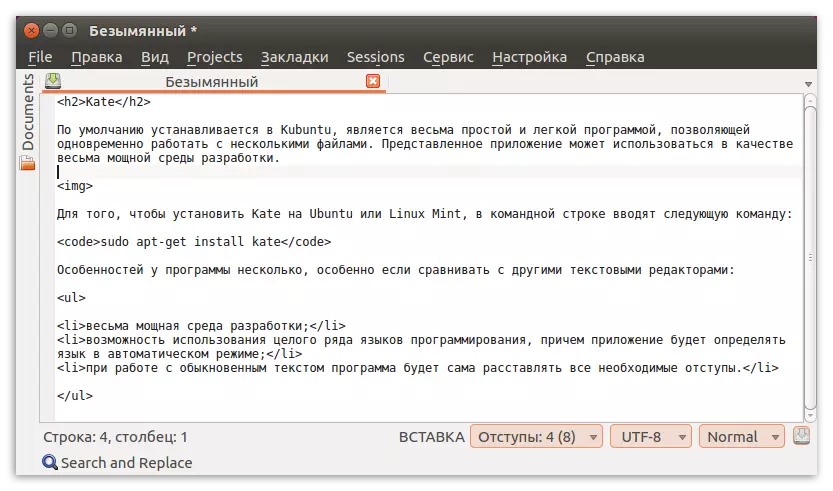
Ubuntu သို့မဟုတ် Linux Mint တွင် Kate ကိုတပ်ဆင်ရန်အောက်ပါ command များကို Terminal တွင်မိတ်ဆက်ပေးထားသည်။
sudo apt-get update ကို
sudo apt-get install ကိတ်
အခြားစာသားအယ်ဒီတာများနှင့်နှိုင်းယှဉ်လျှင်ပရိုဂရမ်၏အင်္ဂါရပ်များ -
- လျှောက်လွှာသည်ဘာသာစကားကိုအလိုအလျောက်အသုံးမပြုပါ။
- သာမန်စာသားနှင့်အတူအလုပ်လုပ်သောအခါ, အစီအစဉ်သည်လိုအပ်သောစာလုံးများအားလုံးကိုသူတို့ကိုယ်တိုင်နေရာချလိမ့်မည်။
နေလကြတ်ခြင်း
Java developer များအကြားမျှတစွာကျယ်ကျယ်ပြန့်ပြန့်ကျယ်ပြန့်သောပရိုဂရမ်တစ်ခုက၎င်းကိုဤဘာသာစကားဖြင့်ဖန်တီးထားသောကြောင့်ဖြစ်သည်။ ၎င်းသည် Java Platform တွင်လျှောက်လွှာများကိုဖန်တီးရန်ခွင့်ပြုထားသောမတူညီသောလုပ်ဆောင်မှုများစွာကိုပေးသည်။
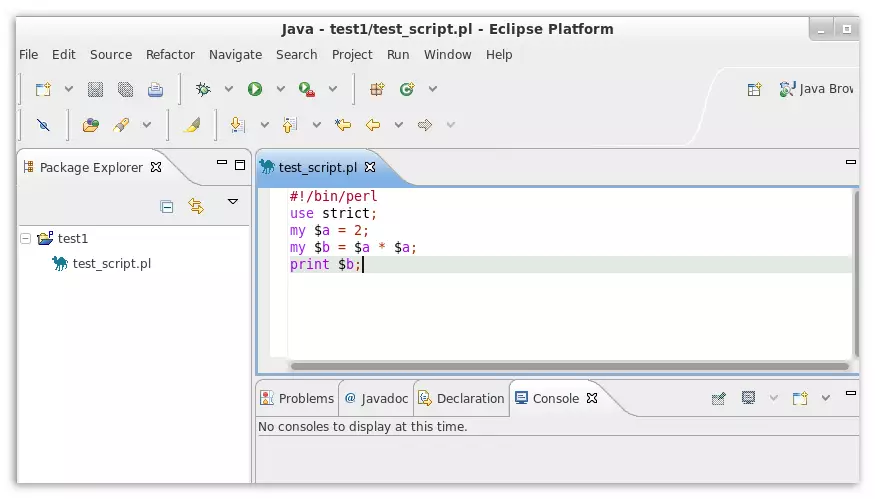
အသုံးပြုသူသည်အခြားဘာသာစကားများကိုအသုံးပြုရန်လိုအပ်ပါကသက်ဆိုင်ရာပလပ်ဂင်များကိုတည်ဆောက်ရန်လုံလောက်လိမ့်မည်။
Python, C, C ++, PHP, Cobol နှင့်အခြားဘာသာစကားများရှိ 0 က်ဘ်ဒီဇိုင်းကိုပရိုဂရမ်ကိုတီထွင်ရန်အသုံးပြုနိုင်သည်။ ubuntu သို့မဟုတ် Linux Mint တွင်လျှောက်လွှာကို install လုပ်ရန် software line တွင် command နှစ်ခုကိုထိုးသွင်းထားသည်။
sudo apt update ကို။
sudo apt ကို Eclipse ကိုတပ်ဆင်
ဤဆော့ (ဖ်) ဝဲတွင်ထူးခြားသောလက္ခဏာများ -
- java platform ကို သုံး. developer များအတွက်ရည်ရွယ်ထားသောယုံကြည်စိတ်ချရဆုံးကိရိယာတစ်ခု,
- ပလပ်အင်အမြောက်အမြားကိုထောက်ပံ့သည်။
Kwrite ။
Kwrite ပရိုဂရမ်သည် 2000 ခုနှစ်တွင်ပထမဆုံးအကြိမ်ဖြစ်သည်။ ၎င်းကို KDE command မှဖန်တီးခဲ့ပြီးအခြေခံအနေဖြင့်ဤကိစ္စတွင် Text Editor Kate ကိုနောက်ဆုံးပေါ် KDE KPART နည်းပညာကို အသုံးပြု. တိုးချဲ့ခဲ့သည်။ ထို့အပြင်ဆော့ (ဖ်) ဝဲ၏လုပ်ဆောင်နိုင်မှုကိုအကြီးအကျယ်တိုးချဲ့ရန်အတွက်သီးသန့် plugins အမြောက်အများကိုထုတ်ပြန်ခြင်းဖြင့်ထုတ်ပြန်ခြင်းနှင့်အတူတင်ပြခဲ့သည်။
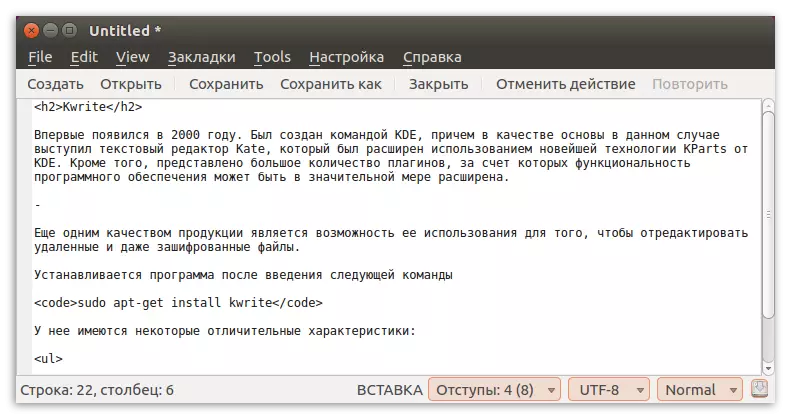
ပေးထားသောဆော့ဖ်ဝဲ၏နောက်ထပ်အရည်အသွေးတစ်ခုမှာဖျက်ပစ်ခြင်းနှင့်စာဝှက်ထားသည့်ဖိုင်များကိုတည်းဖြတ်ရန်၎င်းကိုအသုံးပြုရန်၎င်းကိုအသုံးပြုနိုင်စွမ်းဖြစ်သည်။
အောက်ပါ command များပြီးဆုံးပြီးနောက် program ကို install လုပ်ထားသည်။
sudo apt-get update ကို
sudo apt-get install kwrite
သူမမှာထူးခြားတဲ့လက္ခဏာတွေရှိတယ်။
- ၎င်းသည်စကားလုံးများကိုအလိုအလျောက်စနစ်ဖြင့်ဖြည့်စွက်နိုင်သည်။
- အလိုအလျောက် mode ကိုသတ်မှတ်;
- Syntax တွင်နောက်ခံရှိသည်။
- VI ကိုပေါင်းစပ်ရန်ဖြစ်နိုင်သည်။
nano ။
Nano အစီအစဉ်သည် UNIX ပလက်ဖောင်းများအတွက်အထူးဒီဇိုင်းပြုလုပ်ထားသောလူကြိုက်အများဆုံးစာတည်းဖြတ်သူများထဲမှတစ်ခုဖြစ်သည်။ လုပ်ဆောင်နိုင်စွမ်းအတွက်၎င်းသည် Pico application နှင့်အလွန်ဆင်တူပြီး 2000 ပြည့်နှစ်တွင်ပထမဆုံးအစီအစဉ်၏ပထမဆုံးဗားရှင်းကိုပြန်လည်တည်ဆောက်ခဲ့သည်။ ၎င်းတွင်နောက်ထပ်အင်္ဂါရပ်များစွာရှိသည်။ ကျေးဇူးတင်ရှိရာများက၎င်းသည်အရင်းအမြစ်ကုဒ်နှင့်စာသားအတွက်အလွန်အဆင့်မြင့်အယ်ဒီတာဟုသတ်မှတ်သည်။ သို့သော်၎င်းတွင်အလွန်သိသာထင်ရှားသည့်အနုတ်လက္ခဏာတစ်ခုလည်းရှိသည်။ Nano ကို command line interface တွင်သာပြသသည်။
nano application ကို install လုပ်ရန် terminal ရှိအောက်ပါ command များကိုလုပ်ဆောင်ပါ။
sudo apt-get update ကို
sudo apt-get install nano install
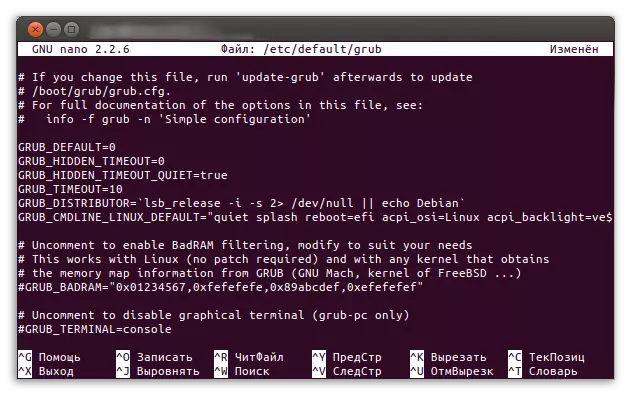
လျှောက်လွှာတွင်ထူးခြားသောလက္ခဏာများစွာရှိသည်။
- မှတ်ပုံတင်ရန်အထိခိုက်မခံသောကြိုတင်တပ်ဆင်ထားသောရှာဖွေမှုတစ်ခုရှိသည်။
- တတ်နိုင်သမျှ autoconf ပံ့ပိုး။
gnu emacs ။
ဤအယ်ဒီတာသည် "ရှေးဟောင်း" ဖြစ်သည်။ သူသည် GNU Project ကိုတည်ထောင်သူရစ်ချတ် Podlyman ကတီထွင်ခဲ့သည်။ လျှောက်လွှာသည် Linux နှင့်အလုပ်လုပ်နေသောပရိုဂရမ်မာများတွင်ကျယ်ကျယ်ပြန့်ပြန့်ကျယ်ပြန့်စွာကျယ်ပြန့်စွာဖြင့်၎င်းကို C နှင့် LISP ဘာသာစကားများတွင်ရေးသားထားသည်။
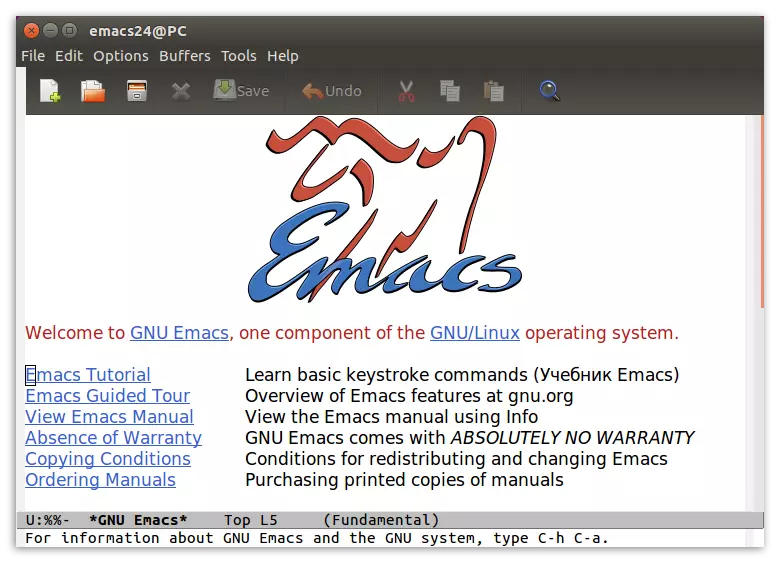
Ubuntu နှင့် Linux Mint Platform တွင် program ကို install လုပ်ရန်အသင်းနှစ်သင်းကိုအခြားနည်းလမ်းဖြင့်မိတ်ဆက်ပေးသည်။
sudo apt-get update ကို
sudo apt-get install emacs
လျှောက်လွှာကိုအောက်ပါလက္ခဏာများဖြင့်ခွဲခြားထားသည်။
- ၎င်းသည်စာနှင့်သတင်းများဖြင့်အလုပ်လုပ်နိုင်သည်။
- ၎င်းသည်အက္ခရာစဉ်များနှင့်ပရိုဂရမ်းမင်းဘာသာစကားများအတွက်ကျယ်ကျယ်ပြန့်ပြန့်ထောက်ခံမှုရှိသည်။
- သီးသန့်ချဲ့ထွင်ခြင်းအားဖြင့် debagger interface နှင့်အတူအလုပ်လုပ်နိုင်စွမ်းကိုထောက်ပံ့ပေးသည်။
ကောက်ချက်
ထည့်သွင်းထားသော software ထုတ်ကုန်များအနေဖြင့်သတ်မှတ်ထားသောလုပ်ငန်းများအပေါ် မူတည်. Linux ပလက်ဖောင်းပေါ် မူတည်. စနစ်များအတွက်စာသားတည်းဖြတ်သူကိုရွေးချယ်ပါ။
အထူးသဖြင့် အကယ်. JavaScript နှင့်အလုပ်လုပ်ရန်စီစဉ်ထားပါက Eclipse သည်မတူကွဲပြားသောပရိုဂရမ်းမင်းဘာသာစကားများနှင့်အခြားအက္ခရာစဉ်များအရ Eclipse ကိုထည့်သွင်းရန်အကောင်းဆုံးဖြစ်သည်။ Kate application သည်အသင့်တော်ဆုံးဖြစ်လိမ့်မည်။
